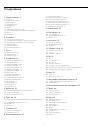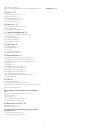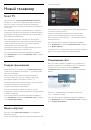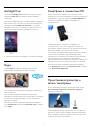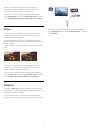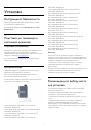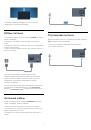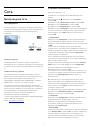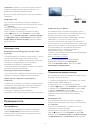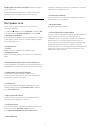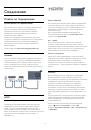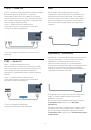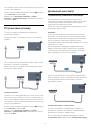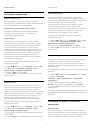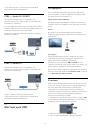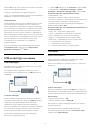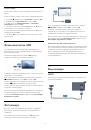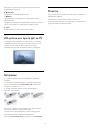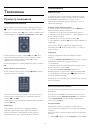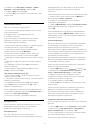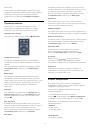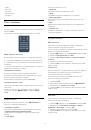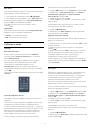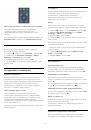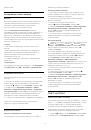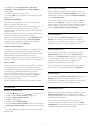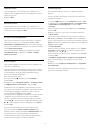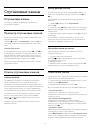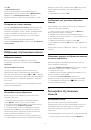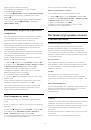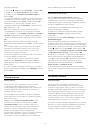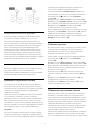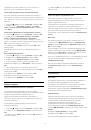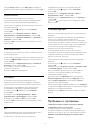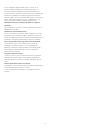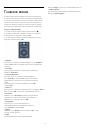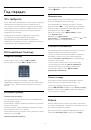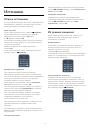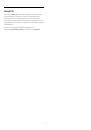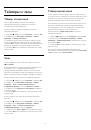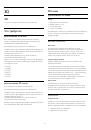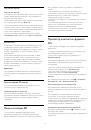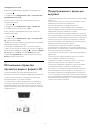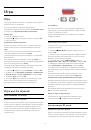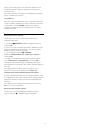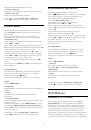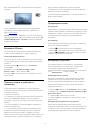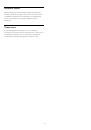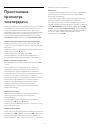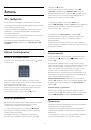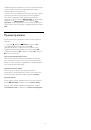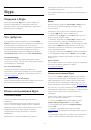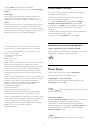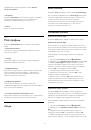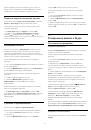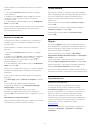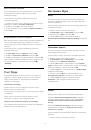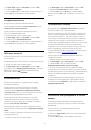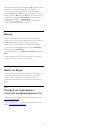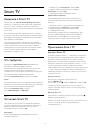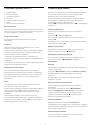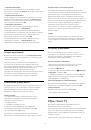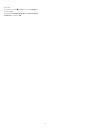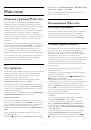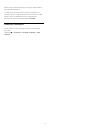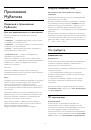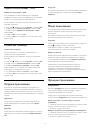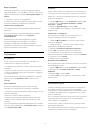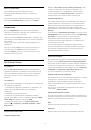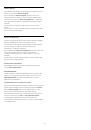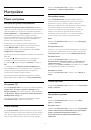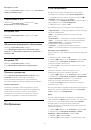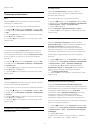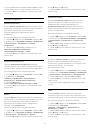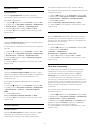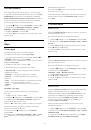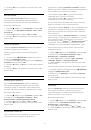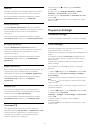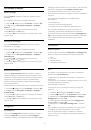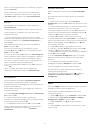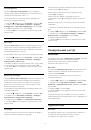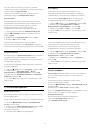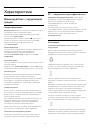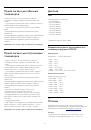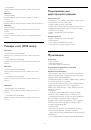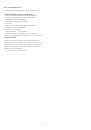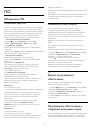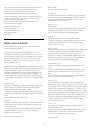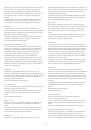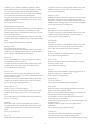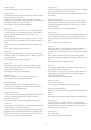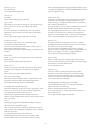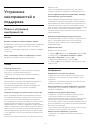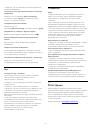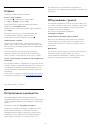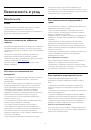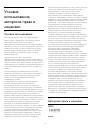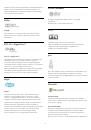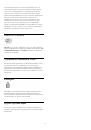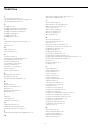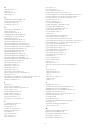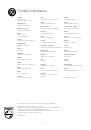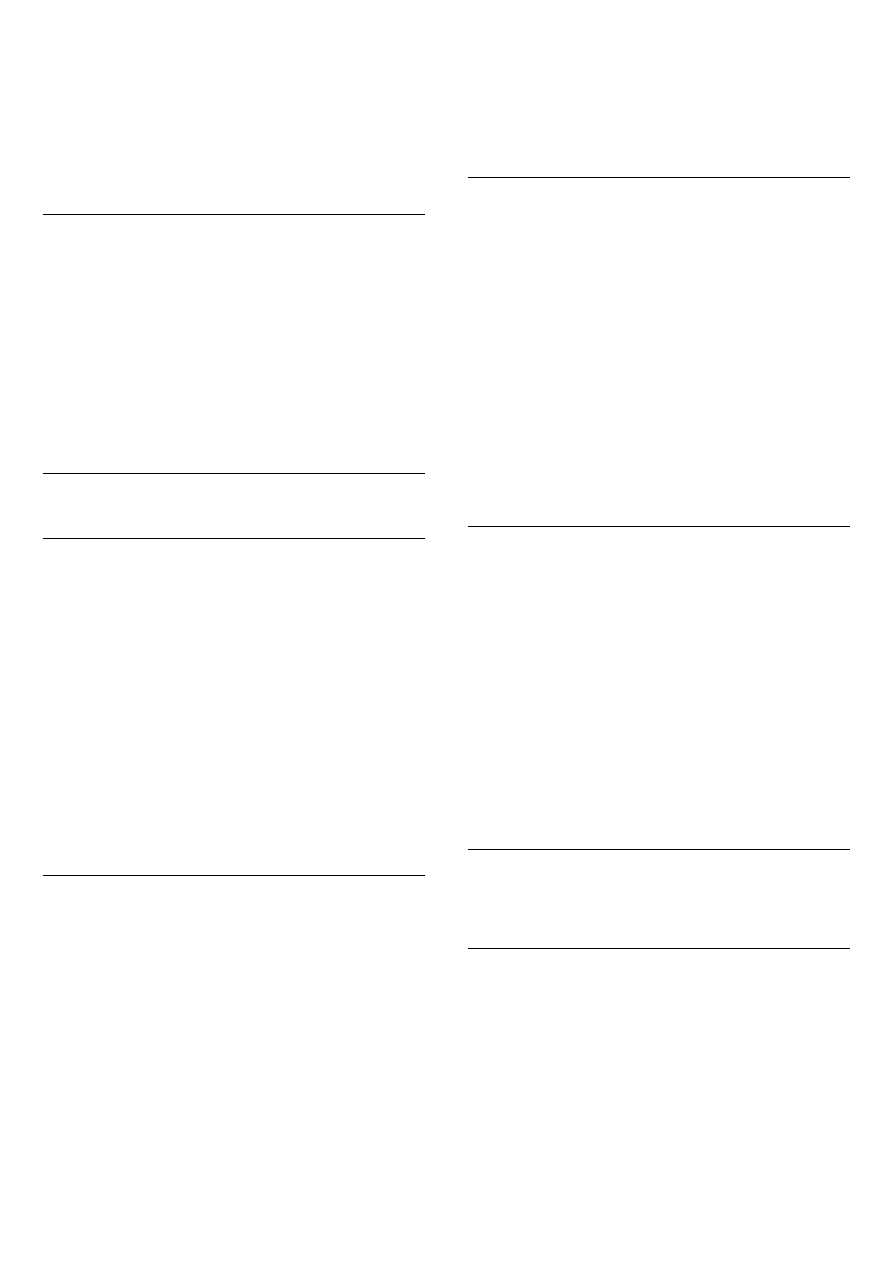
замка
.
•
Разблокировать канал
Чтобы снять блокировку с канала, выберите пункт
заблокированный канал, нажмите кнопку
OPTIONS
и
выберите пункт
Разблокировать канал
. При этом
потребуется ввести 4-значный код блокировки от детей.
Копирование списка каналов
Функция
копирования списка каналов
предназначена для
продавцов и специалистов по настройке. Эта функция
позволяет скопировать каналы с одного телевизора Philips
на другой телевизор из той же линейки. При этом
копируются каналы как наземного, так и спутникового
вещания.
Для получения более подробной информации
нажмите
Ключевые слова
и найдите пункт
Копирование
списка каналов
.
8.4
Избранные спутниковые каналы
Избранные каналы
Канал можно добавить в избранное. Такие каналы
отображаются в списке спутниковых каналов
Любимые
программы
.
Просмотр избранных каналов
Настройте список любимых каналов, чтобы быстро
переключаться между интересными вам программами.
Для того чтобы при нажатии кнопок
+
и
-
телевизор
переключался только между избранными каналами, выберите
в списке каналов пункт "Любимые программы" и закройте
этот список.
Телевизионные и спутниковые каналы добавляются в два
разных списка избранного.
Настройка списка избранного
Чтобы создать список избранных каналов, выполните
следующие действия.
1 -
Во время просмотра любого телеканала нажмите
кнопку
LIST
, чтобы открыть список каналов.
2 -
На панели меню выберите
для спутниковых каналов.
3 -
Выберите список
Любимые программы
.
4 -
На экране появится запрос на добавление каналов.
Нажмите кнопку
OK
. Для того чтобы вам не пришлось
впоследствии менять порядок расположения каналов в
списке, постарайтесь добавлять их в той
последовательности, в какой они должны отображаться.
5 -
Чтобы добавить канал в список "Любимые программы",
выберите нужный канал, а затем нажмите
OK
. После этого
можно выбрать следующий канал для добавления в
избранное.
6 -
Для завершения нажмите
.
Добавление или удаление избранных
каналов
Чтобы добавить или удалить каналы из списка избранного,
выполните следующие действия.
1 -
Чтобы открыть списки каналов, нажмите
LIST
во
время просмотра любого телеканала.
2 -
Выберите пункт "Все" для просмотра всех каналов.
3 -
Выберите канал, затем нажмите
, чтобы добавить его в
список любимых каналов.
4 -
Выбранный канал будет отмечен значком
.
5 -
Для завершения нажмите
. Каналы будут добавлены в
избранное.
Чтобы удалить канал из избранного, нажмите
для снятия
пометки.
Изменение порядка отображения каналов
в списке избранного
Изменить порядок следования каналов можно только в
списке "Любимые программы".
1 -
В списке
Любимые программы
выделите канал, который
необходимо переместить на другую позицию.
2 -
Нажмите кнопку
.
3 -
Выберите канал, который необходимо переместить на
другую позицию, и нажмите
OK
.
4 -
При помощи
кнопок навигации
переместите
выделенный канал на другое место, а затем нажмите
OK
.
5 -
По завершении нажмите кнопку
EXIT
для выхода
из списка любимых каналов.
8.5
Блокировка спутниковых
каналов
Блокировка канала
Для того чтобы дети не могли просматривать
определенный канал, его можно заблокировать. Для этого
необходимо ввести код блокировки от детей. Функция
блокировки программ с подключенных устройств
недоступна.
Чтобы заблокировать канал, выполните следующие действия.
1 -
Чтобы открыть списки каналов, нажмите
LIST
во
38